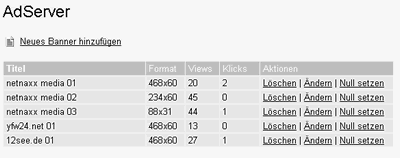
AdServer-Banner in die Homepage einfügen
Damit die Werbebanner des AdServer auf Ihrer Homepage sichtbar sind, müssen Sie diese selbstverständlich erst in Ihre Homepage einfügen. Das machen Sie im Editor über "Objekte einfügen". Wie das genau funktioniert erfahren Sie im Kapitel "Weitere Funktionen des Editors - Nutzung von Objekten" der Hilfe.
Banner verwalten
Über "Extras" und "AdServer" gelangen Sie in die Verwaltung des AdServers und somit der Werbebanner. Hier sehen Sie alle Werbebanner, welche Ihr persönlicher AdServer enthält. Einen neuen Banner fügen Sie hinzu, indem Sie auf "Neues Banner hinzufügen" klicken. Geben Sie nun den Titel ein. Dieser dient nur zur Übersichtlichkeit. Als nächstes wählen Sie das Format (= die Größe in Pixel) des Banner aus. Die Banner werden ebenfalls nach Format sortiert in Ihre Homepage eingebunden. Nun geben Sie die Weiterleitungs-Adresse ein. Das ist die Adresse, auf welche der Besucher geleitet werden soll, wenn er auf das Banner klickt. Geben Sie nun die Grafik-Adresse (Bild-Adresse des Banners) ein. Als letztes kommt der Alt-Text. Der Alt-Text ist der Text, der beim herüberfahren mit der Maus über das Banner erscheint (auch Tooltip-Text genannt).
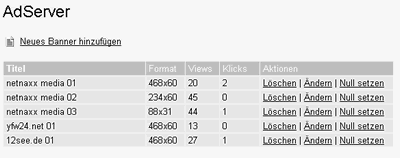
|
| Abbildung 1: AdServer |
Wenn Sie ein neues Banner hinzugefügt haben, sehen Sie es in der Übersicht. Ihnen wird angezeigt, wie viele Besucher auf das Banner geklickt haben (Klicks) und wie oft es angezeigt wurde (Views). Auch können Sie es natürlich löschen, ändern oder den Zähler der Views und Klicks auf 0 setzen.
Hinweis: Bitte beachten Sie, dass der AdServer eventuell nur dann verfügbar ist, wenn Sie ihn über das Punkte-System frei geschaltet haben.